第一步:在PPT软件中,插入多个文本框,并输入您需要的文字。

第二步:选中“龙”字,点击右键并选择”设置形状格式”选项。在弹出的对话框中,点击”文本选项”,然后选择”渐变填充”。将左边的滑块设置为白色,右边的滑块也设置为白色。同时增加透明度。这样,“龙”字就会有一个向里凹陷的效果。
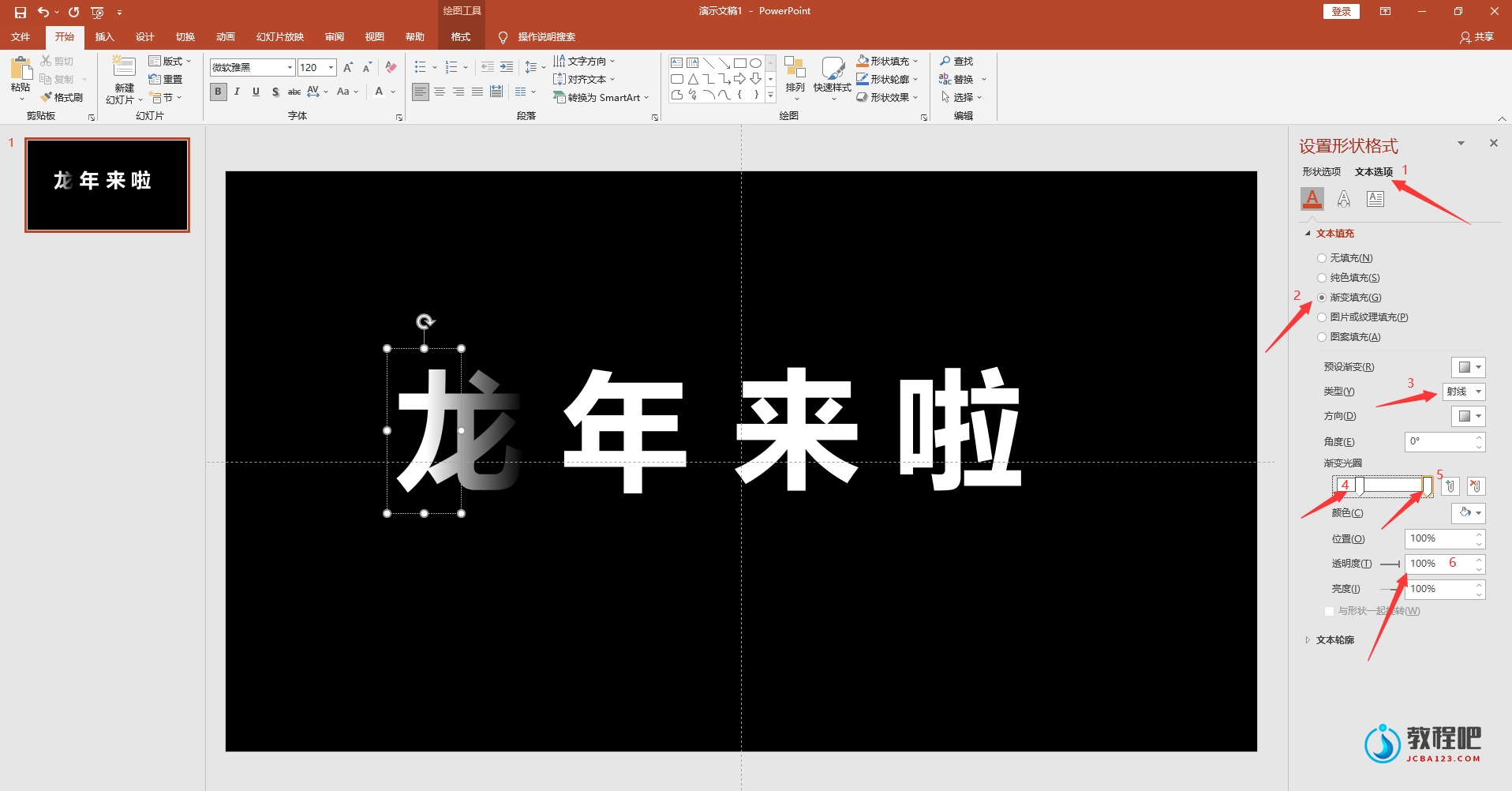
第三步:接下来,选中“年”和“来”字,分别进行类似的操作,设置渐变填充效果,数值参数与第二步相同。然后将“年”字移动到“龙”字上,将“来”字移动到“年”字上面,这样就形成了层叠的效果。

第四步:最后,将透明底的图片素材放大至合适的位置,并将“啦”字置于顶层。此时,图叠字的效果就完成了!
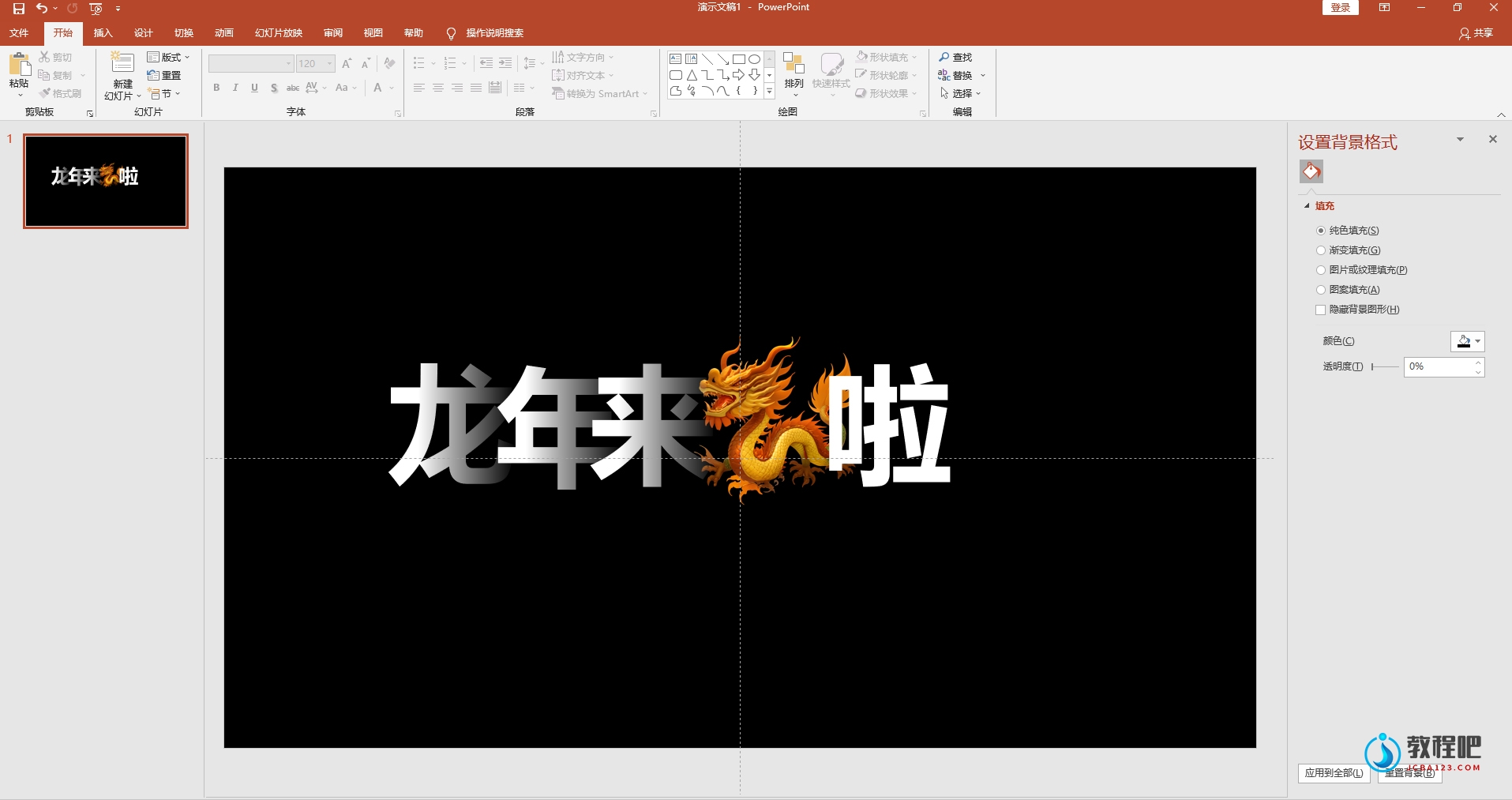
PS:以上步骤仅供参考。您可以根据具体情况进行调整和修改,以达到最佳效果。
Content retrieved from: https://sc.chinaz.com/ppt/240206368811.htm.

最新评论
下载地址呢
没有下载?
这篇文章写得深入浅出,让我这个小白也看懂了!
这个确实很实用,工作中会经常遇到这个问题。
这个教程还是比较实用的,希望可以对大家有点用。